Sincronizarea și backupul Wi-Fi sunt posibile cu versiunea iOS 5. Această caracteristică vă permite să vă transferați fără fir fișierele (de exemplu, aplicații. cărți, calendare, fotografii, note etc). Dacă dispozitivul dvs. iOS (de exemplu, iPhone 4, iPhone 4S, iPad, iPad 2 și iPod touch) acceptă iOS 5, va accepta sincronizarea Wi-Fi.
Cuprins
- Cerințe
- Cum se configurează sincronizarea Wi-Fi
- Cum se utilizează sincronizarea Wi-Fi
-
Depanare
- Postări asemănatoare:
Cerințe
- iTunes 10.5+. Descărcați cea mai recentă versiune a iTunes aici
- iOS 5
- Mac OS X sau Windows (procedura este aceeași pentru ambele)
Cum se configurează sincronizarea Wi-Fi
- Conectați dispozitivul iOS la computer printr-un cablu USB
- Lansați iTunes și faceți clic pe iPad, iPhone sau iPod touch din partea stângă a ferestrei
- În fila rezumat, activați/bifați „Sincronizați cu acest iPhone (sau iPad sau iPod) prin Wi-Fi”.
- Acum ridicați dispozitivul și navigați la; „Setări” și atingeți „General”
- Atingeți „iTunes Wi-Fi Sync”
- Selectați computerul pentru a configura sincronizarea Wi-Fi
- Atingeți butonul „Sincronizare” pentru a începe sincronizarea fără fir
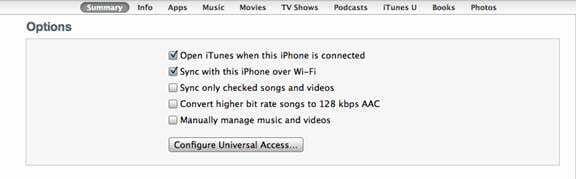
Cum se utilizează sincronizarea Wi-Fi
Odată finalizată configurarea, sincronizarea Wi-Fi va fi automată dacă dispozitivul este conectat la o sursă de alimentare, iTunes este deschis pe computer și dispozitivul și computerul partajează aceeași conexiune Wi-Fi. De asemenea, puteți iniția o sincronizare Wi-Fi manuală: atingeți „Setări” > „General” > „iTunes Wi-Fi Sync” și atingeți „Sincronizare”.
Depanare
Dacă întâmpinați probleme cu sincronizarea Wi-Fi, puteți încerca următoarele:
- Asigurați-vă că aveți iOS 5 și cea mai recentă versiune de iTunes.
- Ieșiți și redeschideți iTunes
- Reporniți dispozitivul iOS
- Asigurați-vă că aveți o conexiune activă la internet
- Asigurați-vă că dispozitivul iOS este conectat la aceeași rețea Wi-Fi ca și computerul dvs. dacă aveți mai multe rețele Wi-Fi.
- Dacă aveți un firewall, asigurați-vă că firewallul nu blochează transferul de date

Obsedat de tehnologie de la sosirea timpurie a A/UX pe Apple, Sudz (SK) este responsabil pentru direcția editorială a AppleToolBox. Are sediul în Los Angeles, CA.
Sudz este specializată în acoperirea tuturor aspectelor legate de macOS, având în vedere zeci de dezvoltări OS X și macOS de-a lungul anilor.
Într-o viață anterioară, Sudz a lucrat ajutând companiile din Fortune 100 cu aspirațiile lor tehnologice și de transformare a afacerii.